Pagina Iniziale > Stampa di etichette mediante uno scanner di codici a barre o altri dispositivi (P-touch Template) > Definizione delle impostazioni dello scanner di codici a barre (Windows)
Definizione delle impostazioni dello scanner di codici a barre (Windows)
Prima di collegare lo scanner di codici a barre alla stampante, specificare le impostazioni dello scanner di codici a barre tramite le Impostazioni di P-touch Template (all'interno dello Strumento di impostazione della stampante).
Per inserire i dati di più oggetti in un'etichetta, o se si desidera effettuare una ricerca nel database ed effettuare la stampa, immettere il valore "\09" nel campo Data Delimiter for P-touch Template (Delimitatore di dati per P-touch Template).
Per stampare subito dopo la lettura di un codice a barre, immettere il valore "^FF" nel campo Trigger for P-touch Template Printing (Trigger per la stampa di P-touch Template) come Command Character (Carattere di comando).
- Collegare la stampante e il computer con un cavo USB, quindi accendere la stampante.
- Avviare lo Strumento di impostazione della stampante.
Fare clic su .
- Fare clic sul pulsante Impostazioni P-touch Template.
- Selezionare le impostazioni desiderate, quindi fare clic su Set (Imposta).
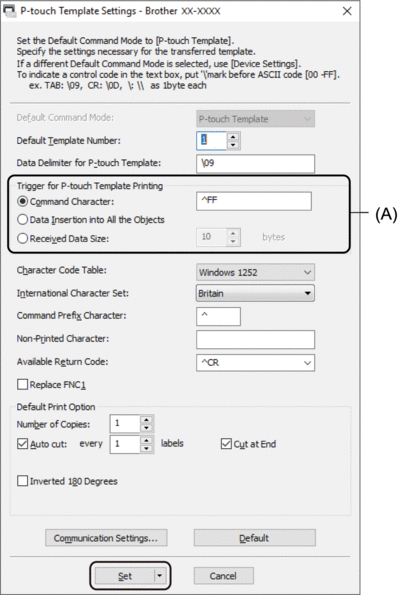

- Per impostazione predefinita, la stampa che inizia con il codice "^FF" viene scansionata da un codice a barre tramite uno scanner di codici a barre. (Questa impostazione può essere modificata con le impostazioni evidenziate con A nell'immagine precedente.)
Se si seleziona l'opzione Received Data Size (Dimensioni dei dati ricevuti) con l'indicazione del numero di byte, il modello verrà stampato dopo che è stata eseguita la scansione del numero di byte indicato.
- Poiché la modalità di stampa viene riportata alla modalità raster ogni volta che si stampa dal computer, è necessario modificare nuovamente la modalità del modello.
- Se si spegne e si riaccende la stampante, questa si avvia in modalità modello.



